
БОС1 / БОС_ЛР_3
.pdfМинистерство науки и высшего образования Российской Федерации Федеральное государственное автономное образовательное учреждение высшего образования
ТОМСКИЙ ГОСУДАРСТВЕННЫЙ УНИВЕРСИТЕТ СИСТЕМ УПРАВЛЕНИЯ И РАДИОЭЛЕКТРОНИКИ (ТУСУР)
Кафедра комплексной информационной безопасности электронно-
вычислительных систем (КИБЭВС)
УПРАВЛЕНИЕ СИСТЕМНЫМИ СЛУЖБАМИ И ПРОЦЕССАМИ
WINDOWS
Отчет по лабораторной работе №3
по дисциплине «Безопасность операционных систем» Вариант 6
Выполнил: Студент гр. 712-1
_______ Будаев А.Г.
_______
Руководитель:
Преподаватель кафедры КИБЭВС
_______ _______ Вовченко А.В.
_______
Томск 2024

Введение
Целью данной работы является изучение основ работы с логическими дисками. Изучение функциональных возможностей файловых систем (на примере NTFS): шифрование файлов, управление дисками, дисковые квоты,
дефрагментация и резервное копирование данных. А также работа с оснасткой
«Системный монитор», журналами и оповещениями производительности.
Задание:
1.Установите квоты на диске D:\ для указанных пользователей в соответствии с вариантом (см. таблицу). Осуществите архивирование в соответствии со своим вариантом и продемонстрируйте их отличие.
Вариант 6:
2.Проведите диагностику работы виртуальной машины с помощью оснастки «Системный монитор».
2

1 УПРАВЛЕНИЕ ДИСКАМИ
Для установки квот необходимо зайти в настройках диска во вкладку «Квота» (рис. 1).
Рисунок 1 – Квоты диска С
При помощи кнопки «Записи квот» можно настроить квоты для отдельных пользователей или групп пользователей (рис. 2 – 3).
3
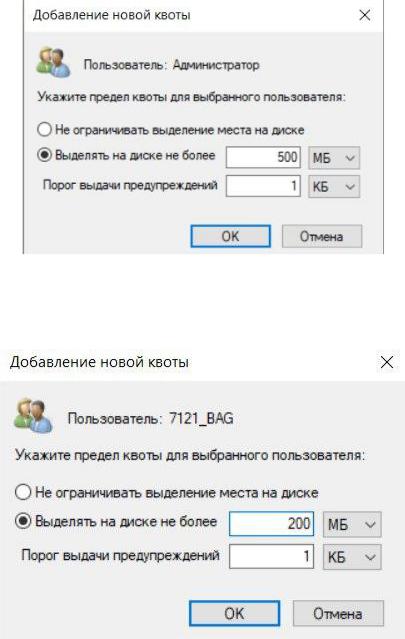
Рисунок 2 – Установление квоты для Администратор
Рисунок 3 – Установление квоты для Пользователя
Для архивирования и резервного копирования необходимо зайти в меню
«Резервное копирование и восстановление» в Панели управления и выбрать
«Настроить резервное копирование», после чего создать резервную копию
(рис. 4).
4

Рисунок 4 – Резервная копия
После процесса создания резервной копии можно выбрать файлы для восстановления (рисунок 5) и место, куда будут восстанавливаться файлы
(рисунок 6). Файлы могут быть как сохранены в исходное место, так и в какую-
либо другую директорию, указанную пользователем. При этом можно как сохранять структуру папок при помощи опции «Восстановить файлы в исходных вложенных папках», так и сохранять все файлы в одну папку
(рисунок 7).
Рисунок 5 – Восстановление файлов
5

Рисунок 6 – Восстановление в исходную папку
Рисунок 7 – Восстановление в другое место
6

2 МОНИТОРИНГ ПРОИЗВОДИТЕЛЬНОСТИ
Для работы с «Системным монитором» необходимо добавить соответствующую оснастку в консоль MMC (рис. 8). Выбрав «Системный монитор» можно просмотреть сведения о работе системы (рис. 9).
Рисунок 8 – Системный монитор
Рисунок 9 – Производительность системы
7
Заключение
В ходе лабораторной работы были изучены основы работы с логическими дисками; функциональные возможности файловых систем (на примере NTFS), такие как: шифрование файлов, управление дисками,
дисковые квоты, дефрагментация и резервное копирование данных; работа с оснасткой «Системный монитор», журналами и оповещениями производительности.
8
